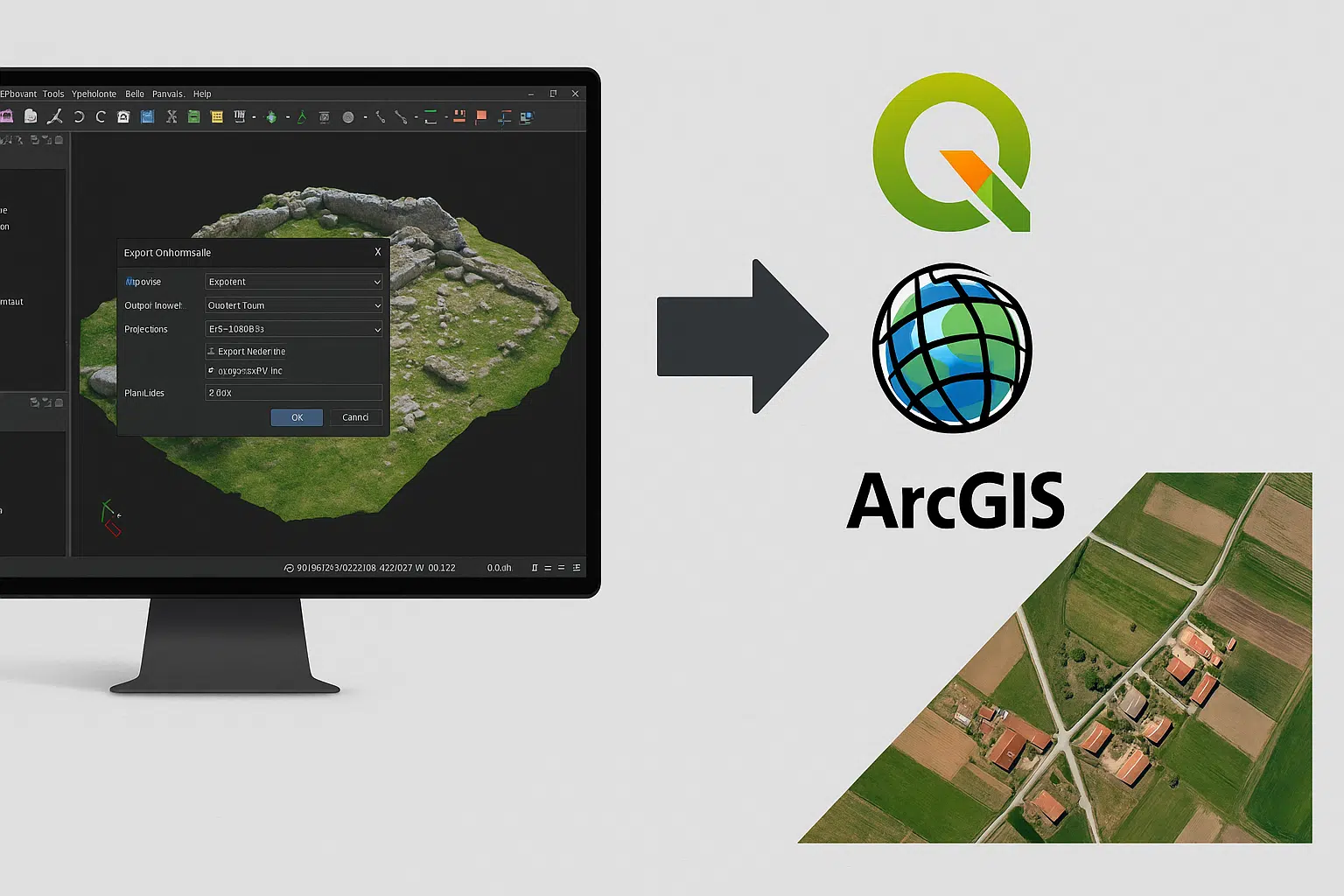Agisoft Metashape est un outil puissant pour la photogrammétrie, mais sa véritable valeur apparaît souvent lors de l’exportation de données vers des plateformes SIG telles que QGIS et ArcGIS. Que vous travailliez sur l’arpentage, l’analyse environnementale ou l’urbanisme, l’exportation correcte des orthophotos et des cartes géoréférencées garantit que vos données sont utilisables dans les flux de travail SIG professionnels. Dans cet article, nous allons vous guider à travers les étapes nécessaires pour exporter vos résultats de Metashape et les utiliser dans QGIS et ArcGIS.
Étape 1 : Générer l’orthophoto dans Metashape
Avant d’exporter, vous devez générer une orthophoto. Procédez comme suit :
- Alignement complet des photos et génération d’un nuage dense
- Construire le maillage (facultatif, pour un niveau de détail élevé)
- Construire la texture ou le DEM selon les besoins
- Allez sur Workflow > Construire une orthomosaïque
- Définissez la projection souhaitée (par exemple, WGS84, UTM).
- Résolution (par exemple, 5 cm/pixel ou 0,05)
- Type de surface : utiliser le maillage ou le DEM en fonction du cas d’utilisation
Étape 2 : Exportation de l’orthophoto
Une fois l’orthophoto construite, vous pouvez l’exporter pour l’utiliser dans un SIG :
- Sélectionnez Fichier > Exporter > Exporter l’orthomosaïque
- Choisissez le format de sortie : GeoTIFF (.tif ) est idéal.
- Définir la projection d’exportation (code EPSG)
- Inclure le fichier mondial (.tfw ) et le fichier de projection (.prj)
- Définir la taille des pixels (doit correspondre à celle utilisée lors de la construction)
Cette opération permet d’exporter un fichier image géoréférencé prêt à être chargé dans n’importe quel logiciel SIG.
Étape 3 : Importer dans QGIS
QGIS est une plateforme SIG libre et gratuite qui prend en charge GeoTIFF de manière native. Pour importer votre orthophoto :
- Ouvrez QGIS et créez un nouveau projet
- Allez sur Layer > Add Layer > Add Raster Layer
- Parcourez et sélectionnez le fichier .tif exporté
- Assurez-vous que le CRS (Coordinate Reference System) correspond au fichier .prj.
- L’orthophoto est maintenant affichée sur le canevas de la carte.
Vous pouvez maintenant superposer d’autres données SIG (par exemple, des fichiers de forme, des MNE) à votre orthophoto.
Étape 4 : Importation dans ArcGIS
ArcGIS Pro ou ArcMap prend également en charge les GeoTIFF avec géoréférencement intégré. Procédez comme suit :
- Ouvrez ArcGIS et créez un nouveau projet ou une nouvelle carte.
- Utilisez Add Data pour sélectionner votre orthomosaïque .tif
- Vérifiez les propriétés du calque pour confirmer que la projection est reconnue
- Si nécessaire, utilisez l’outil « Définir la projection ».
- Ajoutez des cartes de base ou des données vectorielles pour enrichir votre analyse
Exportation pour le SIG Web (optionnel)
Si vous utilisez des plateformes SIG Web telles que Cesium ou Mapbox, envisagez d’exporter des tuiles ou de les convertir dans des formats optimisés pour le cloud :
- Utilisez gdal2tiles pour créer des tuiles de cartes zoomables
- Convertissez GeoTIFF en COG (Cloud Optimized GeoTIFF ) pour un rendu web plus rapide.
Conseils pour un géoréférencement précis
- Utilisez toujours des points de contrôle au sol (GCP) lors de l’alignement pour une meilleure précision de la position.
- Vérifiez les codes EPSG (par exemple, 4326 pour WGS84, 32633 pour UTM Zone 33N).
- Utiliser les projections UTM pour les mesures au mètre
- Vérifier le référentiel vertical s’il s’agit de données d’élévation
Exportation d’autres données SIG à partir de Metashape
- DEM : Utilisez l’exportation du modèle numérique d’élévation en GeoTIFF ou XYZ.
- Contours : Utilisez Outils > Générer des contours et exportez en DXF/SHP.
- Nuages de points : Exportez des LAS ou des E57 pour les utiliser dans des plateformes SIG ou CAO.
Conclusion
L’exportation d’orthophotos et de cartes géoréférencées à partir d’Agisoft Metashape est simple une fois que vous avez compris les paramètres de sortie et les systèmes de coordonnées. En quelques étapes, vos résultats de photogrammétrie haute résolution peuvent devenir une couche clé dans les plateformes SIG professionnelles telles que QGIS ou ArcGIS. Qu’il s’agisse de planification urbaine, d’études environnementales ou de documentation de construction, ce flux de travail vous permettra de vous assurer que vos cartes sont précises, compatibles et prêtes à être analysées.